Pipila na lang ka oras ang nahabilin hangtod sa katapusan niining tuiga, ug uban niana moabut ang madasigon nga mga selebrasyon ug, siyempre, mga pabuto. Kung abiabihon usab nimo ang 2020 nga adunay usa ka light show sa langit nga gusto nimo makuha gamit ang imong iPhone, nan kami adunay pipila ka mga tip aron matabangan ka nga makuha ang labing kaayo nga litrato.
1. I-lock ang exposure
Ang sukaranan ug tingali kanunay nga madungog nga tambag kung magkuha og mga pabuto ug uban pang mga light effect mao ang pag-lock sa exposure. Tungod kay ang mga pabuto hayag nga nagdan-ag batok sa usa ka ngitngit nga kalangitan, ang camera sa iPhone mahimong mosulay sa pag-overcompensate sa pagkawala o, sa kasukwahi, sobra nga kahayag sa duha ka direksyon. Ingon usa ka sangputanan, ang shot mahimong ngitngit kaayo o, sa sukwahi, sobra nga pagkahayag. Bisan pa, ang lumad nga Camera app nagtugot kanimo sa pag-lock sa pagkaladlad. Pag-focus lang sa light effect atol sa unang pagbuto ug kupti ang imong tudlo sa display. Ang usa ka yellow nga timaan makita EA/AF OFF, nga nagpasabot nga ang focus ug exposure kay naka-lock ug dili na mausab. Kung gusto nimo maablihan ang pagkaladlad ug pag-focus, pag-focus lang sa lahi nga lugar.
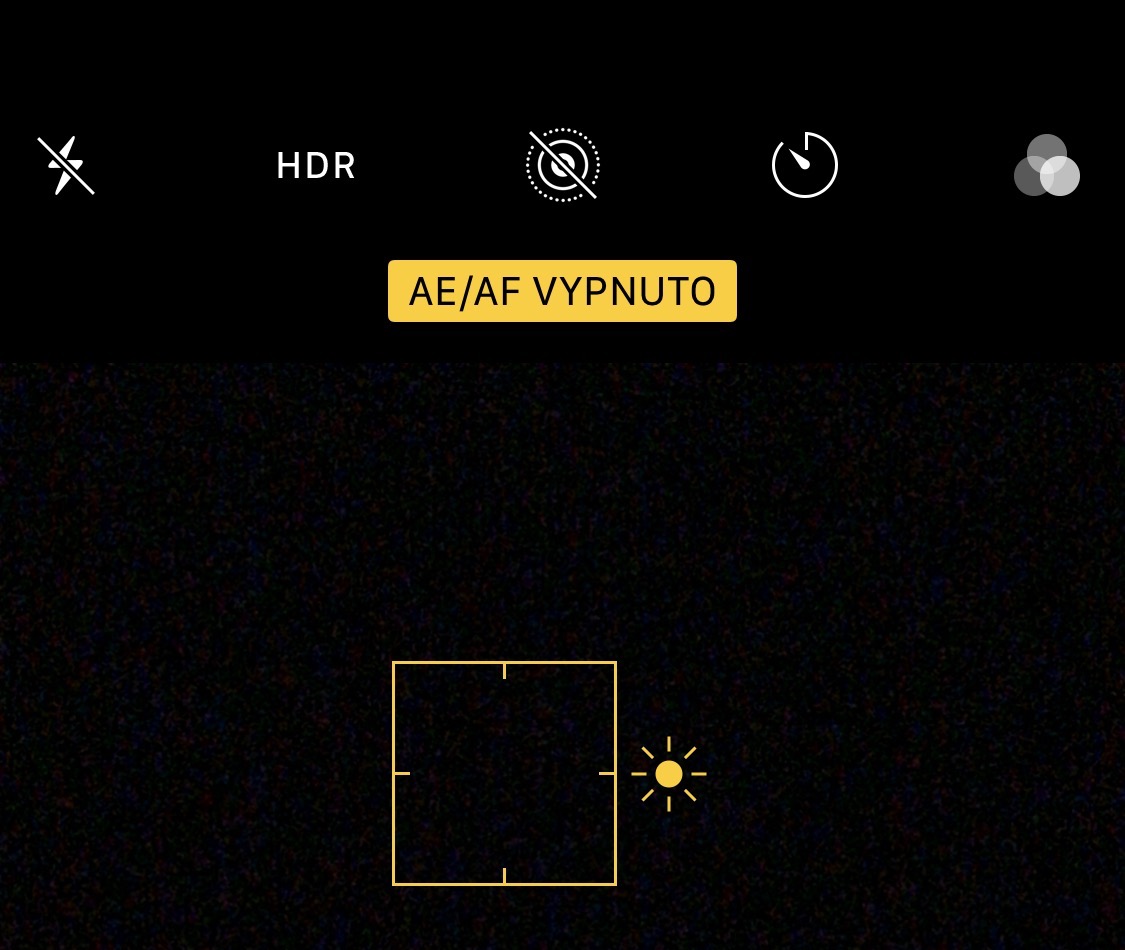
2. Ayaw kahadlok sa HDR
Sa diha nga ang HDR function gi-on, ang imong iPhone mokuha og daghang mga hulagway sa lain-laing mga exposure sa diha nga ikaw mokuha sa usa ka litrato, nga ang software unya awtomatikong combine ngadto sa usa ka litrato nga kinahanglan nga ang labing maayo. Ang HDR mahimong labi ka mapuslanon kung mag-shooting og mga pabuto, tungod kay ang daghang mga exposure shot kanunay nga makakuha sa mga light trail ug uban pang mga detalye nga dili nimo makalimtan kung magkuha usa ka litrato.
Mahimo nimong ma-aktibo ang HDR direkta sa aplikasyon sa Camera, labi na sa taas nga menu, diin kinahanglan nimo nga i-klik ang label HDR ug pilia Sa. Kung wala ka'y label dinhi, nan ikaw adunay usa ka aktibo nga function Awtomatikong HDR, diin imong gi-deactivate Mga setting -> Camera. Sa parehas nga seksyon, girekomenda namon nga i-on ang function Biyai nga normal, salamat nga gitipigan sa imong iPhone ang orihinal nga litrato ug ang imahe sa HDR, ug mahimo nimong pilion kung hain ang mas maayo.
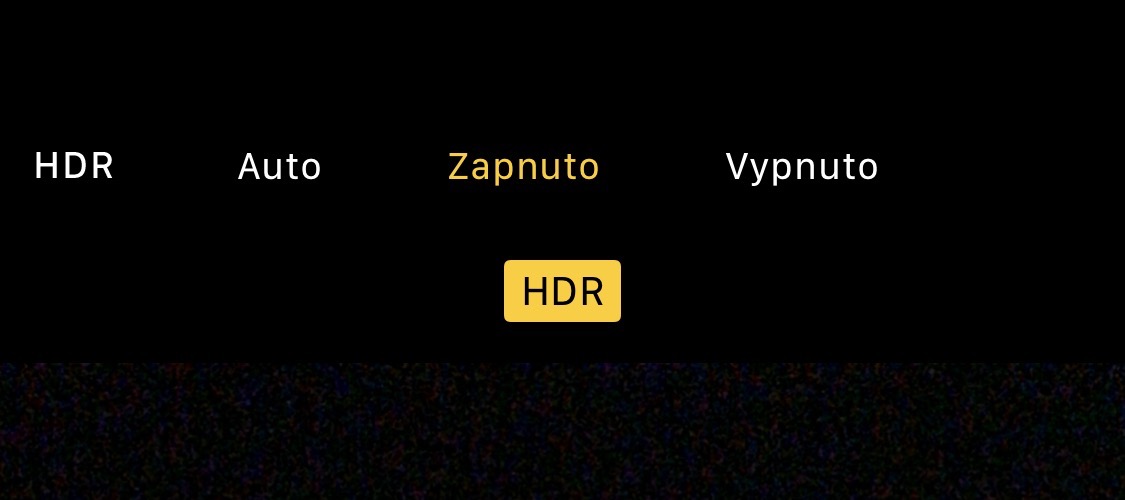
3. I-off ang Flash, ayaw gamita ang zoom
Samtang ang HDR mahimong mapuslanon sa pagpamusil og mga pabuto, ang kaatbang mao ang tinuod sa flash. Ang flash kay gigamit ilabina sa mugbo nga mga distansiya ug walay kapuslanan ang paggamit niini sa pagpusil sa langit. Mahimo nimong i-deactivate kini sa ibabaw nga menu sa aplikasyon sa Camera, diin kinahanglan nimo nga i-klik ang flash icon ug pilia Off.
Ang sama nga moadto sa pag-zoom. Tino nga likayan ang pag-zoom, labi na sa kaso sa digital (mga iPhone nga walay dual camera). Bisan pa, bisan ang optical zoom sa bag-ong mga iPhone dili maayo, tungod kay ang telephoto lens adunay labi ka grabe nga aperture kaysa sa panguna nga camera.
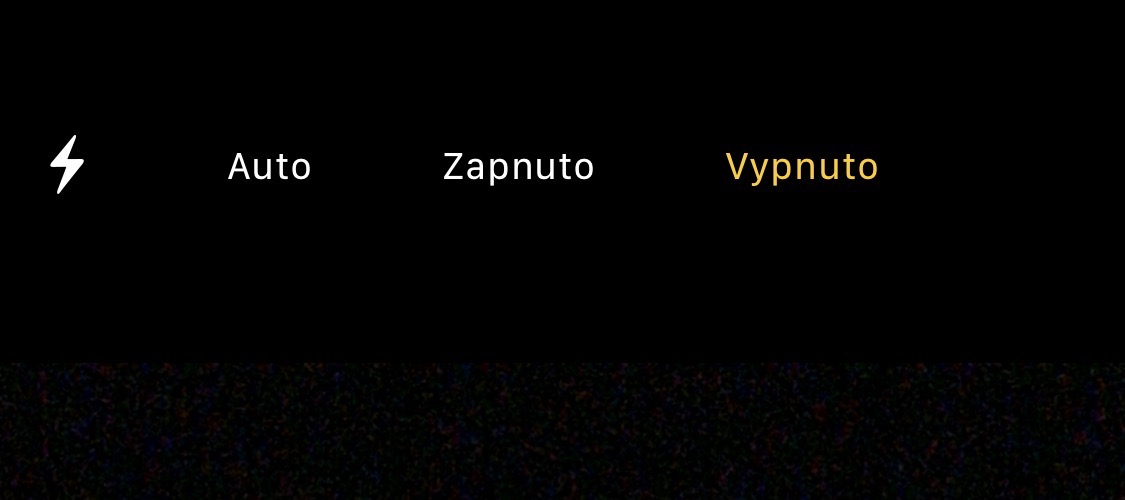
4. Pagkuha og mga hulagway kanunay ug sulayi ang gitawag nga Burst Mode
Ang matag propesyonal nga litratista tingali mosulti kanimo nga ang usa ka maayo nga litrato dili mahimo sa una nimo nga pagkuha niini. Kanunay nga gikinahanglan ang pagkuha labaw pa sa 100 ka mga litrato, diin gipili ang labing kaayo. Mahimo nimong magamit ang parehas nga pamaagi kung magkuha og mga pabuto. Ang yawe mao ang pagkuha og mga litrato, ug kanunay. Ang pakyas nga mga hulagway mahimong mapapas kanunay. Mahimo usab nimong sulayan ang gitawag nga Burst Mode, o sunud-sunod nga litrato, kung imong gikuptan ang gatilyo sa camera ug ang iPhone makahimo sa pagkuha sa gibana-bana nga 10 ka mga litrato matag segundo. Mahimo nimong pilion ang labing angay nga direkta sa aplikasyon sa Mga Litrato, diin imong pilion ang ilawom sa usa ka piho nga imahe Pilia ang…
5. Live nga mga Litrato
Bisan ang Live Photo mahimong magamit pag-ayo sa pagpamusil ug mga pabuto. Pag-klik lang sa icon sa tulo ka mga bilog sa aplikasyon sa Camera sa taas nga menu aron ma-aktibo ang mga live nga litrato. Unya ang kinahanglan nimong buhaton mao ang pagkuha usa ka litrato sa husto nga oras - labing maayo sa wala pa ang pagbuto - ug andam na ang animation. Ang Live Photo gihimo sa iPhone nga nagkuha og mubo nga video 1,5 segundos sa wala pa ug 1,5 segundos human sa pagpindot sa shutter button. Dugang pa, ang mga live nga litrato mahimong ma-edit pagkahuman, ang mga makapaikag nga epekto mahimong magamit sa kanila, ug mahimo usab kini gamiton ingon usa ka boomerang sa Mga Istorya sa Instagram. Posible pa nga magbutang usa ka Live Photo ingon usa ka live nga wallpaper sa usa ka iPhone ug dayon i-aktibo ang animation pinaagi sa pagpindot pag-ayo sa display sa naka-lock nga screen.
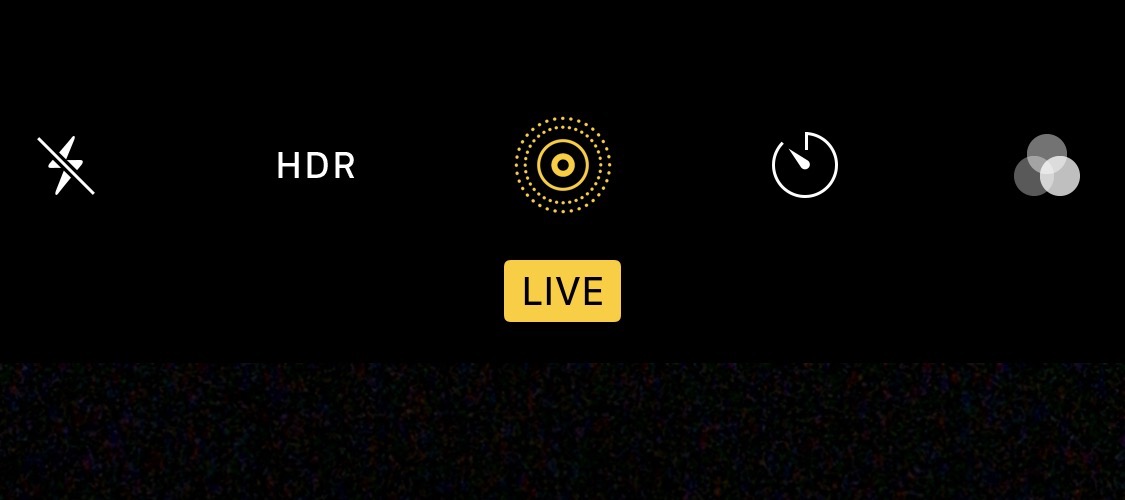
6. Gamit ug tripod
Ang katapusan nga tipo sa porma sa paggamit sa usa ka tripod kay usa ka bonus. Masabot nga wala ka'y angay nga tripod uban kanimo sa panahon sa pagsaulog sa Bisperas sa Bag-ong Tuig, apan angayan gihapon nga hisgutan ang dugang nga bili niini. Kini labaw pa kay sa mapuslanon sa pag-shoot sa mga pabuto, tungod kay sa pagkuha sa mga litrato sa dili maayo nga mga kondisyon sa suga, ang pinakagamay nga posible nga paglihok sa camera mao ang labing angay. Mahimo usab nimong sulayan ang lainlaing mga alternatibo, lakip ang mga sunglass (tan-awa dinhi), apan kadaghanan kanato wala usab magdala niini uban kanato niining panahona sa tuig. Ang usa ka bug-os nga botelya, sinina o bisan unsa nga imong mahunahuna mahimo usab nga maayo ug posible nga ibutang ang iPhone sa sulundon nga anggulo salamat niini. Dugang pa, kung magdesisyon ka nga magkuha og mga litrato sa mga pabuto sa Bisperas sa Bag-ong Tuig, nan ang pagputos sa usa ka tripod dili kinahanglan nga usa ka problema.

Ang akong tambag ayaw kini buhata. Wala nay nagtan-aw sa mga hulagway sa mga pabuto. :)